MOSAÏCALE GRAPHIC
PHOTOSHOP

MOONSCAPE
Pour ce tutoriel, vous aurez besoin de :
des pinceaux Clouds et Rayons,
des images Vert de lune et Ciel d'orage
et des images Barque feuille, Lune et Falbalas.
1 - Ouvrez l'image Vert de Lune.
Image, Taille de la zone de travail : 1200 x 900 pixels, placement milieu bas :
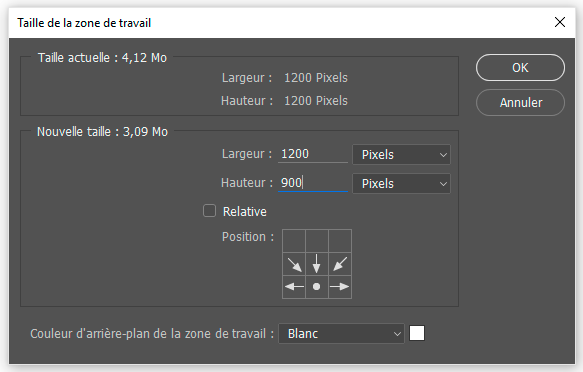
2 - Sélection, Tout sélectionner (CTRL + A) sur l'image Ciel d'orage.
Édition, Copier.
Édition, Coller sur votre travail.
3 - Avec l'outil Déplacement (V), positionnez vers le haut, un peu plus bas que al limite de l'horizon.
4 -Au bas de la Palette calques, cliquez sur Ajouter un masque de fusion :
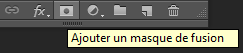
Les couleur noir et blanc par défaut se réinitialisent.
Activez l'outil Dégradé Linéaire, Premier plan/Arrière-plan.
Tracez un dégradé en partant en dessous de l'image Ciel d'orage, légèrement vers le haut.
L'horizon et le ciel doivent se fondre :
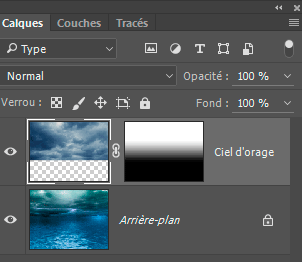

5 - Sélection, Tout sélectionner (CTRL + A) sur l'image de la barque.
Édition, Copier.
Édition, Coller sur votre travail.
Collez également l'image de la lune.
Réduisez l'opacité de son calque à 50%.
Mettez ces éléments en place avec l'outil Déplacement (V) :
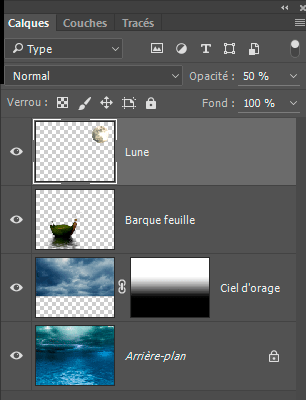

6 - Au bas de la Palette Calques, cliquez sur Créer un calque :
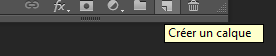
7 - Tapez D pour réinitialiser les couleurs noir et blanc par défaut.
Filtre, Rendu, Nuages.
Choisissez le mode de fusion Lumière tamisée.
8 - Dans la Palette calques, faites glisser le masque de fusion du calque Ciel d'orage vers le calque Nuages
en tenant la touche ALT enfoncée ce qui a pour but de le dupliquer :
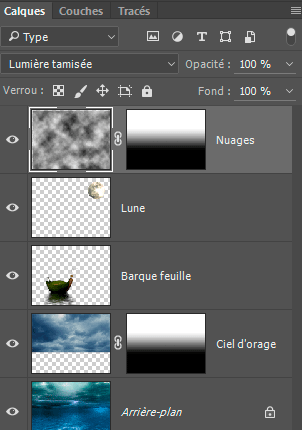

9 - Au Bas de la Palette calques, cliquez sur Créer un calque de remplissage ou de réglage :

Filtre Photo, dans le menu déroulant choisissez le rouge :
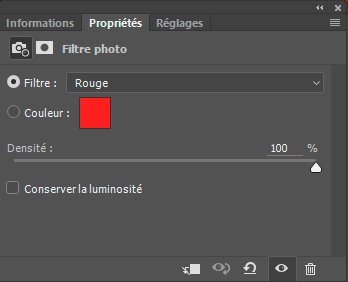

10 - Créer un nouveau calque de remplissage Filtre photo.
Choisissez à nouveau le Rouge mais cochez Conserver la luminosité
:
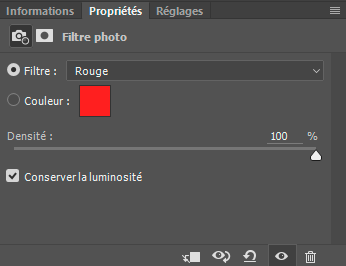

11 - Créer un nouveau calque de remplissage, Correspondance de la couleur (Versions précédentes, Recherche des couleurs).
Dans le menu déroulant 3DLUT choisissez TealOranglePlusContrasté :
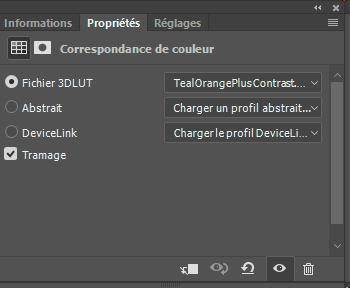
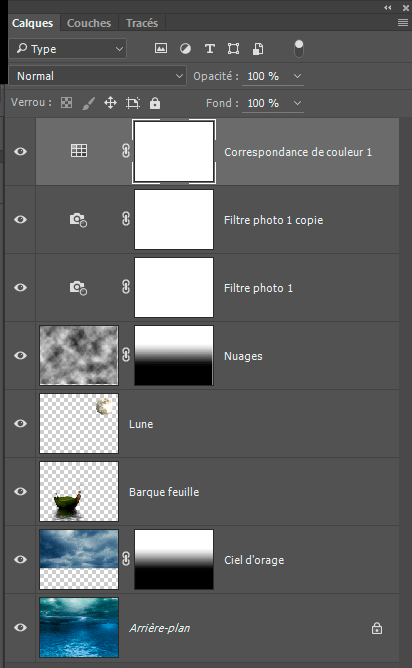

13 - Sélection, Tout sélectionner (CTRL + A) sur l'image Falbalas..
Édition, Copier.
Édition, Coller sur le fond.
Mettez en place sur la barque après avoir sélectionné l'outil Déplacement (V).
14 - Au bas de la Palette calques, cliquez sur Ajouter un masque de fusion.
Avec le noir en premier plan, peignez sur le bas du personnage pour l'intégrer à l'intérieur de la barque :
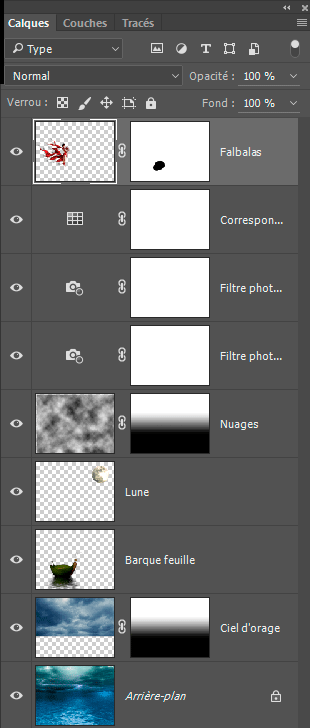

15 - Activez l'outil Pinceau (B).
Charger les formes Clouds.
Définissez la couleur rose #e38589 pour le premier plan.
Appliquez quelques nuages sur le haut de l'image :
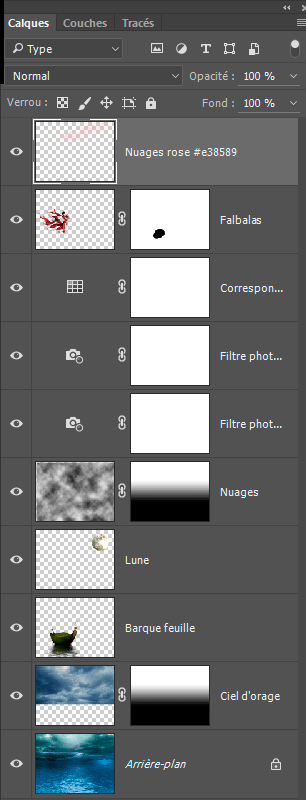

16 - Vous pouvez finaliser votre création en ajoutant un nouveau calque tout en haut de la pile,
et appliquer un rayon de lumière après avoir chargé les pinceaux Rayons et choisi le blanc comme couleur de premier plan.
Le mode de fusion de ce calque sera en Lumière tamisée :

17 - Signez votre œuvre.
Enregistrez au format PSD pour sauvegarder.
Fichier, (Exportation), Enregistrer pour le Web, Jpeg optimisé, Qualité 60%, pour une utilisation Web.

Création personnelle OM12316cTJ
©Tous droits réservés